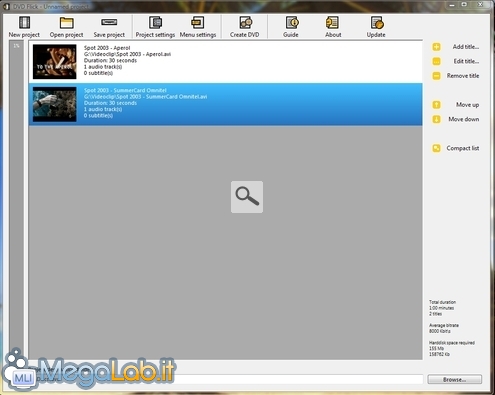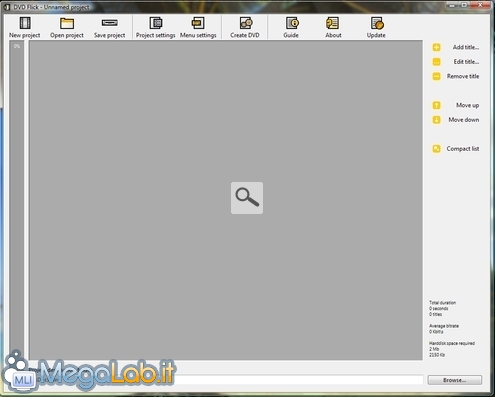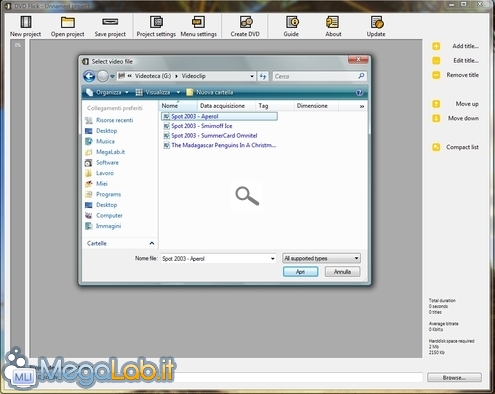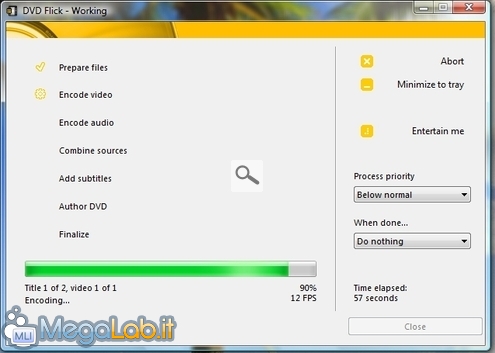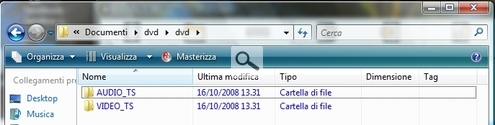Canali
Ultime news

Ultimi articoli
 Le ultime dal Forum |

Correlati
 TagPassa qui con il mouse e visualizza le istruzioni per utilizzare i tag!
Il pezzo che stai leggendo è stato pubblicato oltre un anno fa.
 La trattazione seguente è piuttosto datata. Sebbene questo non implichi automaticamente che quanto descritto abbia perso di validità, non è da escludere che la situazione si sia evoluta nel frattempo. Raccomandiamo quantomeno di proseguire la lettura contestualizzando il tutto nel periodo in cui è stato proposto. La trattazione seguente è piuttosto datata. Sebbene questo non implichi automaticamente che quanto descritto abbia perso di validità, non è da escludere che la situazione si sia evoluta nel frattempo. Raccomandiamo quantomeno di proseguire la lettura contestualizzando il tutto nel periodo in cui è stato proposto.
Il dibattito è aperto: partecipa anche tu!
 Questo contenuto ha ricevuto un numero significativo di commenti. Una volta conclusa la lettura, assicurati di condividere con tutti anche le tue impressioni! La funzionalità è accessibile subito in coda, ai piedi dell'ultima pagina. Questo contenuto ha ricevuto un numero significativo di commenti. Una volta conclusa la lettura, assicurati di condividere con tutti anche le tue impressioni! La funzionalità è accessibile subito in coda, ai piedi dell'ultima pagina.
Sebbene i lettori DVD da salotto in grado di leggere formati quali DivX e XviD siano sempre più diffusi, sono ancora i modelli tradizionali, compatibili con i soli DVD Video e SVCD, a detenere la fetta più ampia di mercato. Come fare quindi per gustarsi l'ultimo filmato scaricato (legalmente, s'intende) dai circiti di peer-to-peer in poltrona? Come ricreare una copia del DVD dopo aver effettuato qualche modifica al materiale proposto? Come ricreare una copia dei filmati rippati in precedenza? Sebbene molte siano le soluzioni in circolazione, troppo spesso i software proposti ricadono in due categorie: i programmi a pagamento, semplici ma spesso piuttosto costosi, e quelli gratuiti, economici ma talmente macchinosi da far passare la voglia anche agli utenti più smanettoni. Dopo la svolta commerciale di VSO DivxToDvD, ho iniziato una serie di interminabili ricerche per trovare un valido sostituto. Mi sono infine imbattuto in DVD Flick: un programma davvero eccellente, in grado di coniugare una eccellente immediatezza d'uso ad una licenza open source che ne garantisce la massima libertà d'utilizzo. Caratteristiche
Insomma: sebbene siano alcuni mesi che utilizzo il programma, ancora non mi sono imbattuto in un formato che non venga gestito in modo impeccabile. Diritti alla metaDopo aver scaricato il pacchetto di installazione ed ultimato la breve procedura guidata di setup, è possibile lanciare l'applicativo Selezionate ora Add title.. dalla colonna di destra, e quindi navigate fra file e cartelle alla ricerca del filmato che volete aggiungere al vostro disco. Ricordate che, mantenendo premuto il pulsante Ctrl della tastiera durante il click, potrete anche selezionare più di un file. Ritornati alla schermata principale, fate attenzione all'indicatore verticale sulla sinistra: mostra quanto spazio rimane a disposizione sul DVD. Notate ora il pulsante Browse nell'angolo in basso a destra: se volete che il risultato dell'elaborazione sia esporato in un altro percorso rispetto a quel Documenti\dvd proposto di default, agite qui. In caso contrario, potete proseguire. Cliccate ora sul pulsante Create DVD nella barra degli strumenti e quindi confermate: inizierà il processo di elaborazione. Conclusa anche questa fase, potete aprire la cartella di destinazione. Troverete le consuete directory AUDIO_TS e VIDEO_TS, che sarà sufficiente masterizzare con il programma di masterizzazione abituale, quale Nero Burning ROM oppure l'ottimo CDBurnerXP, per ottenere il DVD Video pronto all'uso. Tutto qua. È stato semplicissimo, non trovate? Ma se è indubbio che DVD Flick faccia dell'immediatezza uno dei propri punti di forza, è altrettanto vero che, avventurandosi nei vari menu, è possibile esercitare un eccellente livello di controllo su tutto il processo di creazione del disco e, in caso, perfino scegliere di masterizzare direttamente il risultato. Vediamo come. Le opzioni del programma Pagine
Segnala ad un amico |
- Unisciti a noi
- | Condizioni d'uso
- | Informativa privacy
- | La Redazione
- | Info
- | Pressroom
- | Contattaci
© Copyright 2025 BlazeMedia srl - P. IVA 14742231005
- Gen. pagina: 0.44 sec.
- | Utenti conn.: 116
- | Revisione 2.0.1
- | Numero query: 43
- | Tempo totale query: 0.09